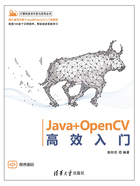
上QQ阅读APP看书,第一时间看更新
1.3.1 Eclipse的界面
Eclipse启动后的界面如图1-28所示。Eclipse中常涉及的概念是工作空间和工作台。
1.工作空间
工作空间(Workspace)是Eclipse平台中各种工具的操作范围。工作空间由若干个项目组成,每个项目都被映射到用户指定的目录。在新建Java项目时,默认为放在工作空间中。项目的路径可以通过菜单栏Project→Properties选项查看。
2.工作台
图1-28所示的整个窗口称为Eclipse的工作台(Workbench),它为用户提供了一个可扩展的开发平台。

图1-28 Eclipse的界面
前面已经接触过菜单栏、项目浏览器(也叫包浏览器)、代码编辑器和控制台等,下面介绍工具栏。
如图1-29所示,工具栏位于菜单栏下方,由许多个图标组成。当鼠标悬停在某个图标上方时,会出现相关功能的提示。
1.2.5节中在新建Java项目、新建Java类时都是用快捷菜单操作的,实际上工具栏上就有它们的图标(如图1-29中方框所示)。工具栏上还有一个常用的图标是Run图标(如图1-29中圆圈所示),用来运行编写的程序。

图1-29 Eclipse中的工具栏